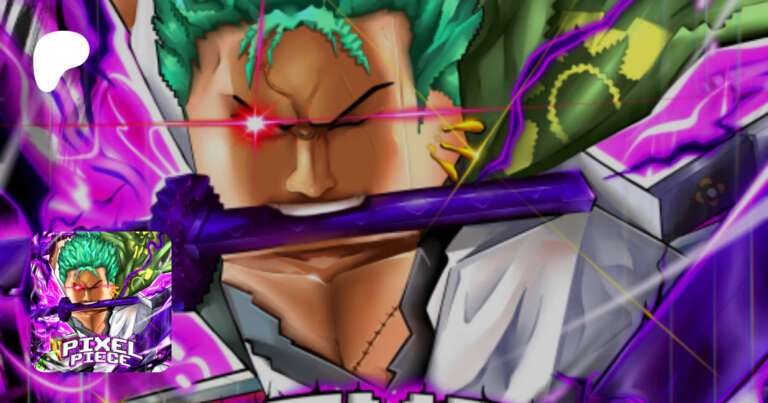Lançado em 2016, Destiny Child é um game que conseguiu conquistar os fãs do gênero TCG, com mecânicas criativas e uma narrativa cativante. O jogo está disponível para dispositivos móveis, mas, se você quiser aprender como jogar Destiny Child no PC usando emulador, é neste post que encontrará um guia rápido e objetivo, que vai te ajudar a colocar o jogo para rodar, com total eficiência, o quanto antes… vamos dar uma olhada no passo a passo?
O primeiro passo é escolher um bom emulador
Como irá notar, para este guia, resolvi selecionar o emulador LDPlayer. Decidi fazer uso dessa ferramenta, pois ela foi a que apresentou o melhor nível de performance com a maioria dos jogos que eu testei, incluindo nesse “pacote” o ótimo Destiny Child, é claro.
Então, sem rodeios, a primeira ação a ser realizada é o download do LDPlayer. Nesse caso, você só terá que ir até a página principal do site do programa e clicar no botão que diz: “Download LDPlayer”. O arquivo começará a ser baixado na sequência e, quando esse processo for concluído, bastará você realizar a instalação (como faria com qualquer outro software de PC). Daí, com o emulador já rodando, será necessário seguir os passos apresentados abaixo para instalar o Destiny Child:
- Com o LDPlayer instalado, faça o login na sua conta Google;
- Acesse o aplicativo da Play Store e procure pelo Destiny Child;
- Clique no botão “Instalar”, para iniciar o processo de download e instalação;
- Agora é só clicar em “Abrir” ou iniciá-lo por meio do ícone que foi criado na home do LDPlayer.
Jogando Destiny Child no PC usando emulador

Com o emulador e o jogo à disposição, você já terá o que precisa para começar a jogar. Porém, é bom saber que o LDPlayer carrega uma configuração de comandos, com o teclado e mouse, baseada no jogo e nem sempre esse ajuste inicial nos agrada. Em outras palavras, é bem provável que você vá querer ajustar os comandos do seu jeito. Felizmente, quando isso acontece, o LDPlayer facilita bastante as coisas. Isto é, para fazer os “ajustes finos”, é só seguir os passos apresentados abaixo:
- Com o Destiny Child em execução, clique no ícone “Teclado Virtual”, que fica no canto superior direito da interface do programa;
- Ao ativar a edição, as configurações da HUD serão exibidas e você poderá definir todos os comandos da forma que quiser;
- Com as configurações em exibição, você notará que há alguns atalhos para ações específicas. Use-os de acordo com as suas preferências e necessidades.
- Quando finalizar as configurações, é só clicar em “Guardar”.
E é isso! Como pôde perceber, com o LDPlayer não tem mistério. Com alguns pequenos ajustes, você já consegue rodar o Destiny Child perfeitamente e pode aproveitar a jogatina com todos os benefícios inerentes aos PCs. Aliás, é sempre bom lembrar que, na média das minhas pesquisas, o LDPlayer foi o melhor emulador que eu encontrei, ou seja, não tenha medo de fazer o download e apostar nessa solução para aproveitar outros títulos também.
- 📢 Celular Barato ✨ Descubra o poder do Xiaomi Redmi 12C!Um celular de entrada com desempenho de estrela! Armazenamento de 128GB, 4GB de RAM e tela de 6,71 polegadas garantem uma experiência perfeita para jogos e multitarefas. Suas fotos nunca foram tão incríveis com a câmera dupla de 50MP+0,08MP e a câmera frontal de 5MP para selfies perfeitas. E o melhor de tudo? Ele está com um desconto de 6% na Amazon, por apenas R$ 809! Clique aqui para saber mais!